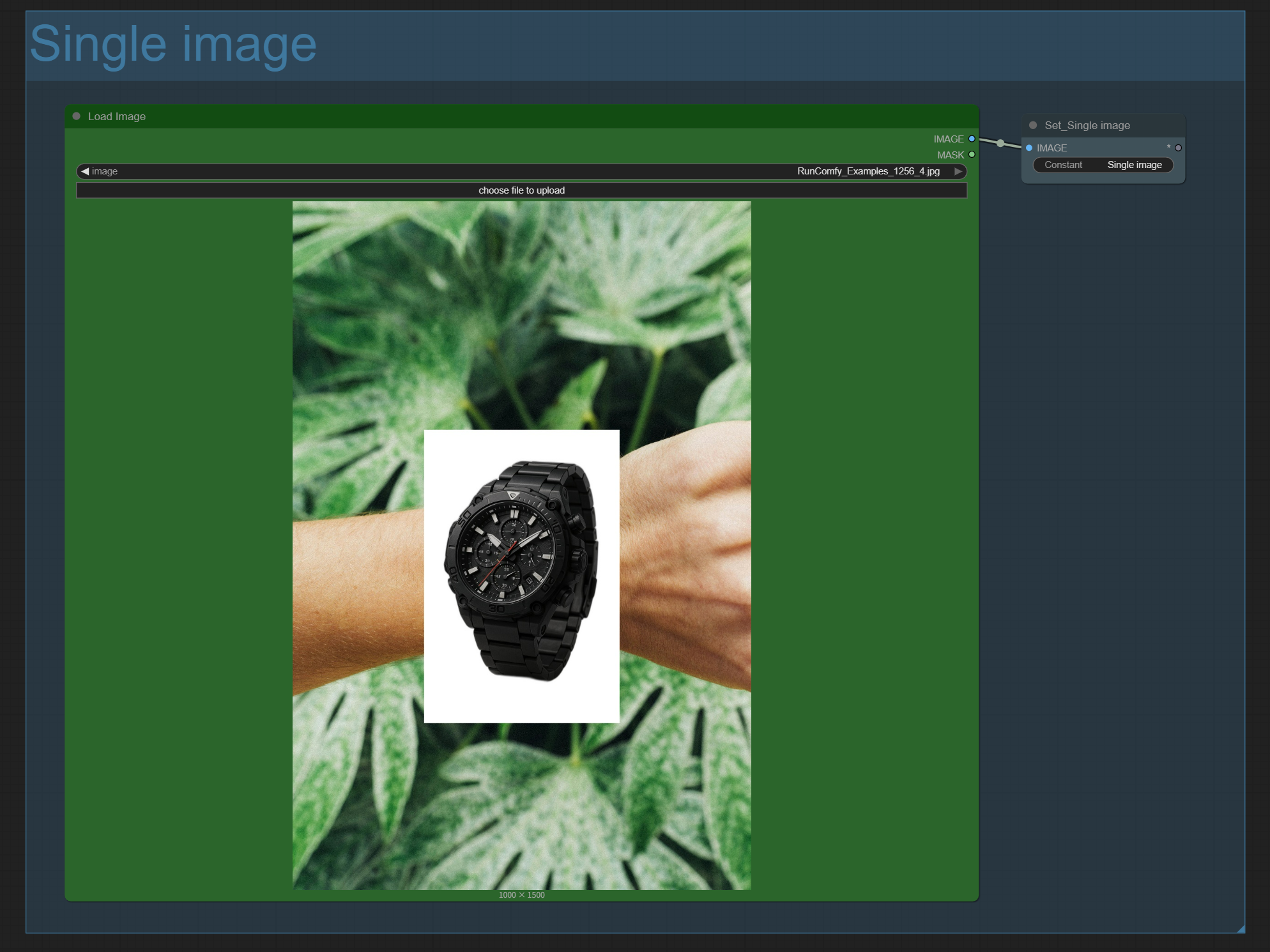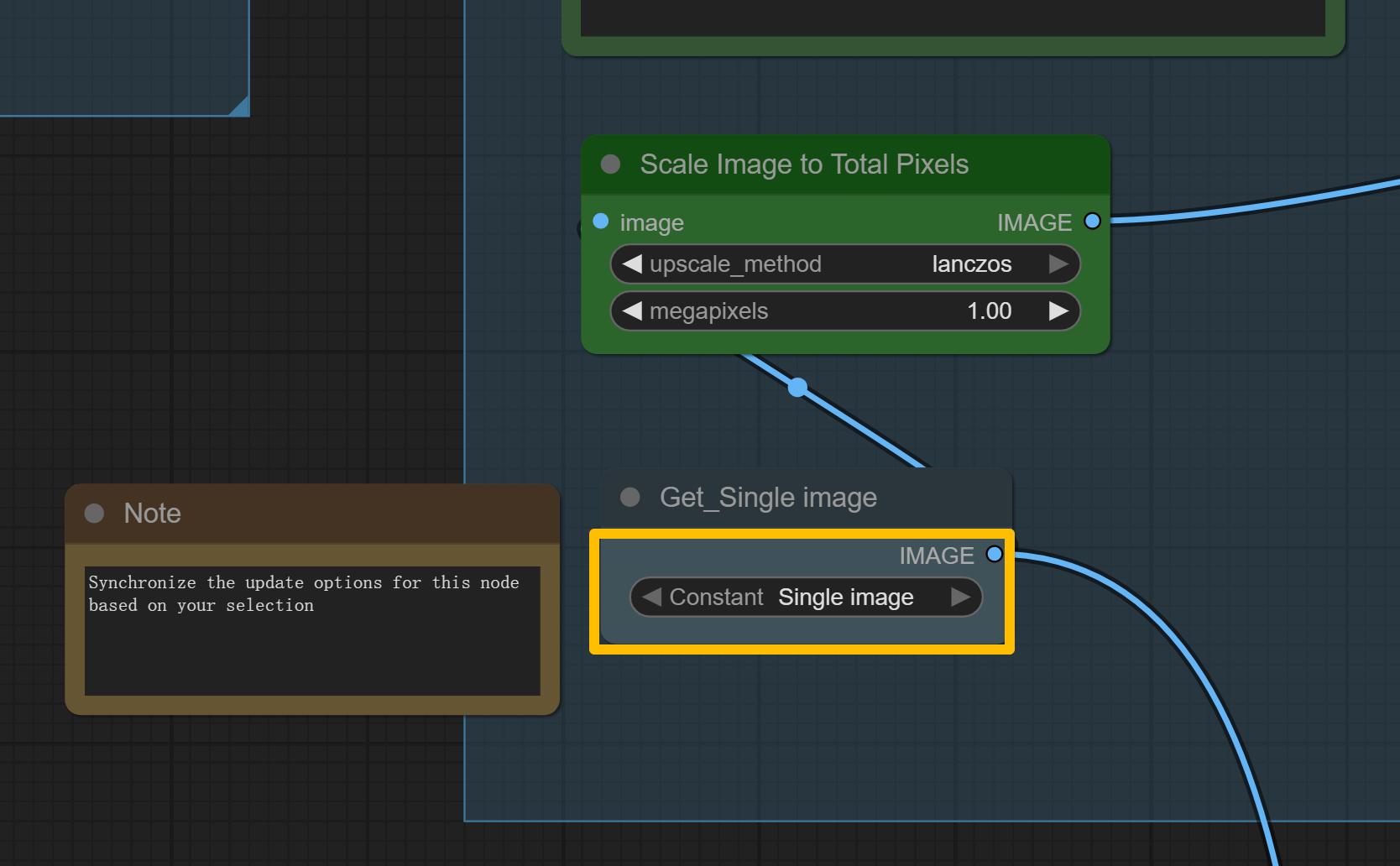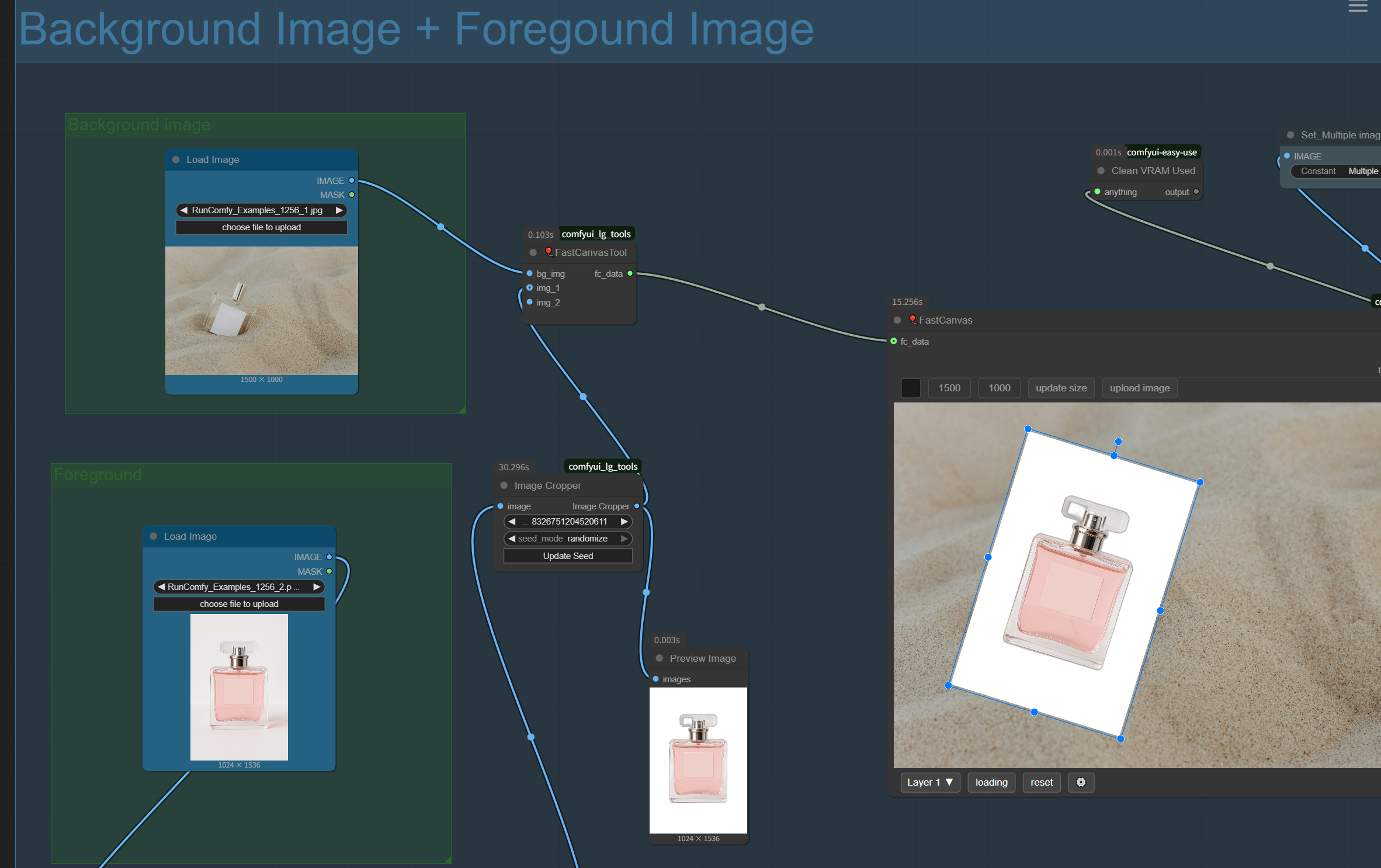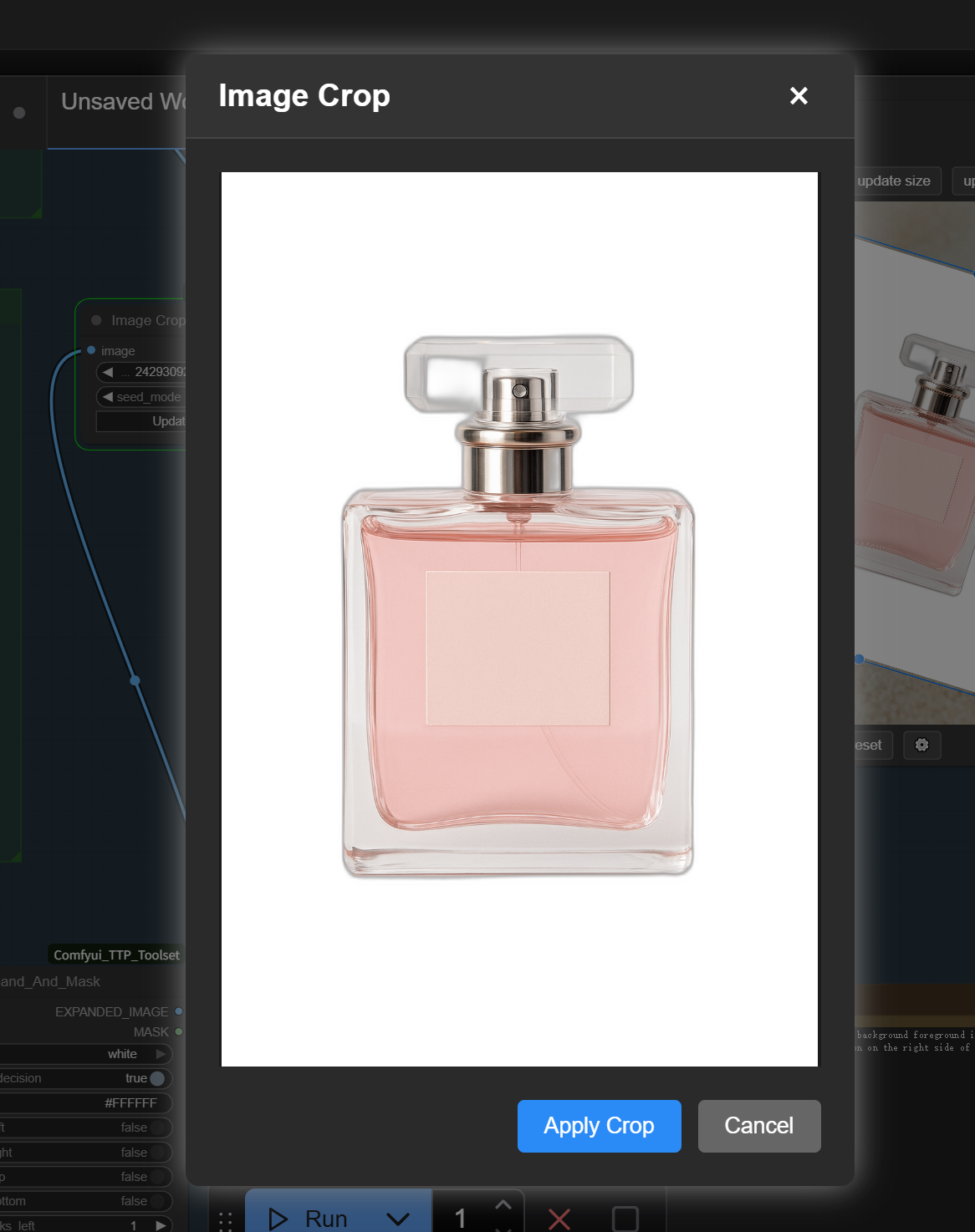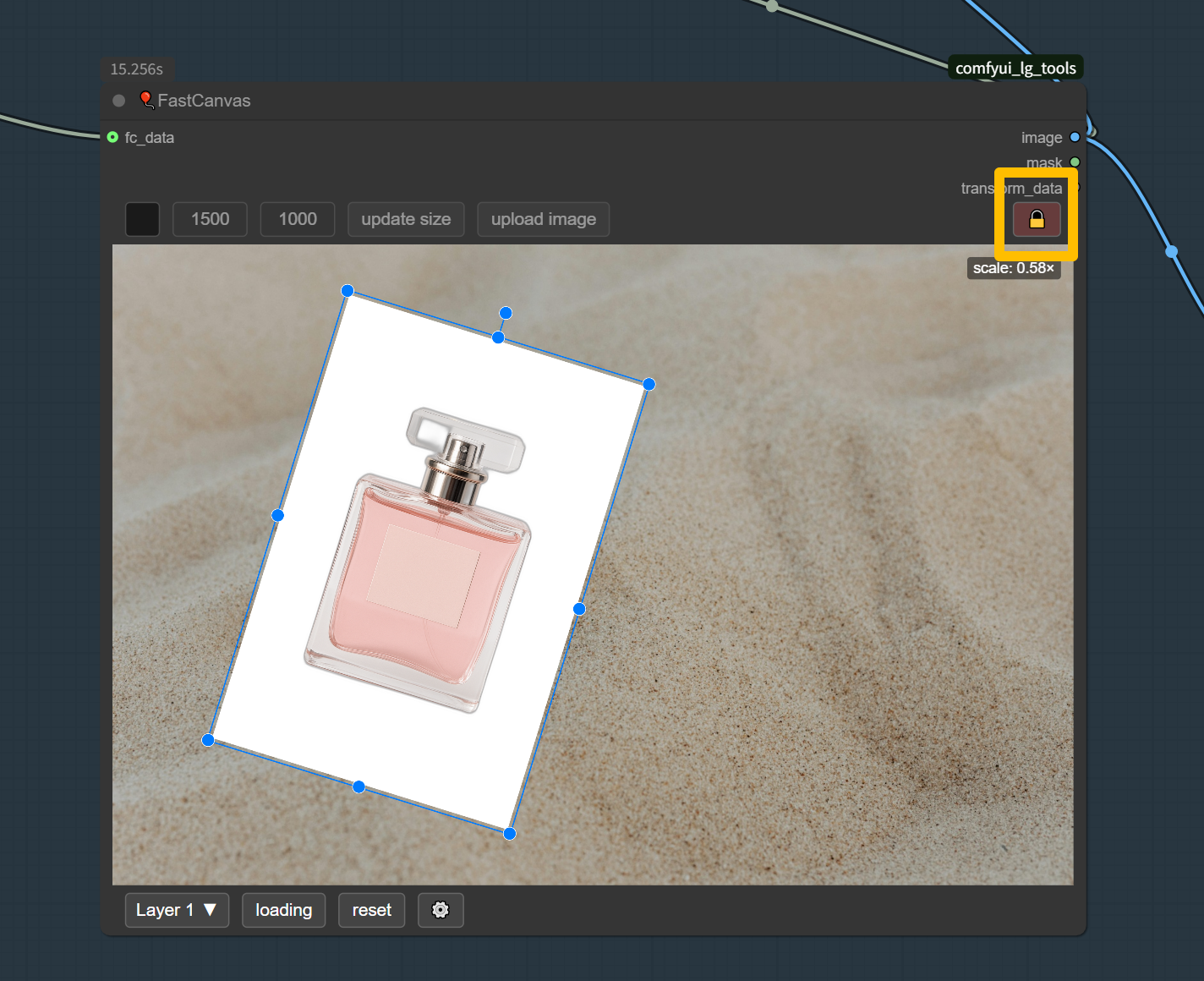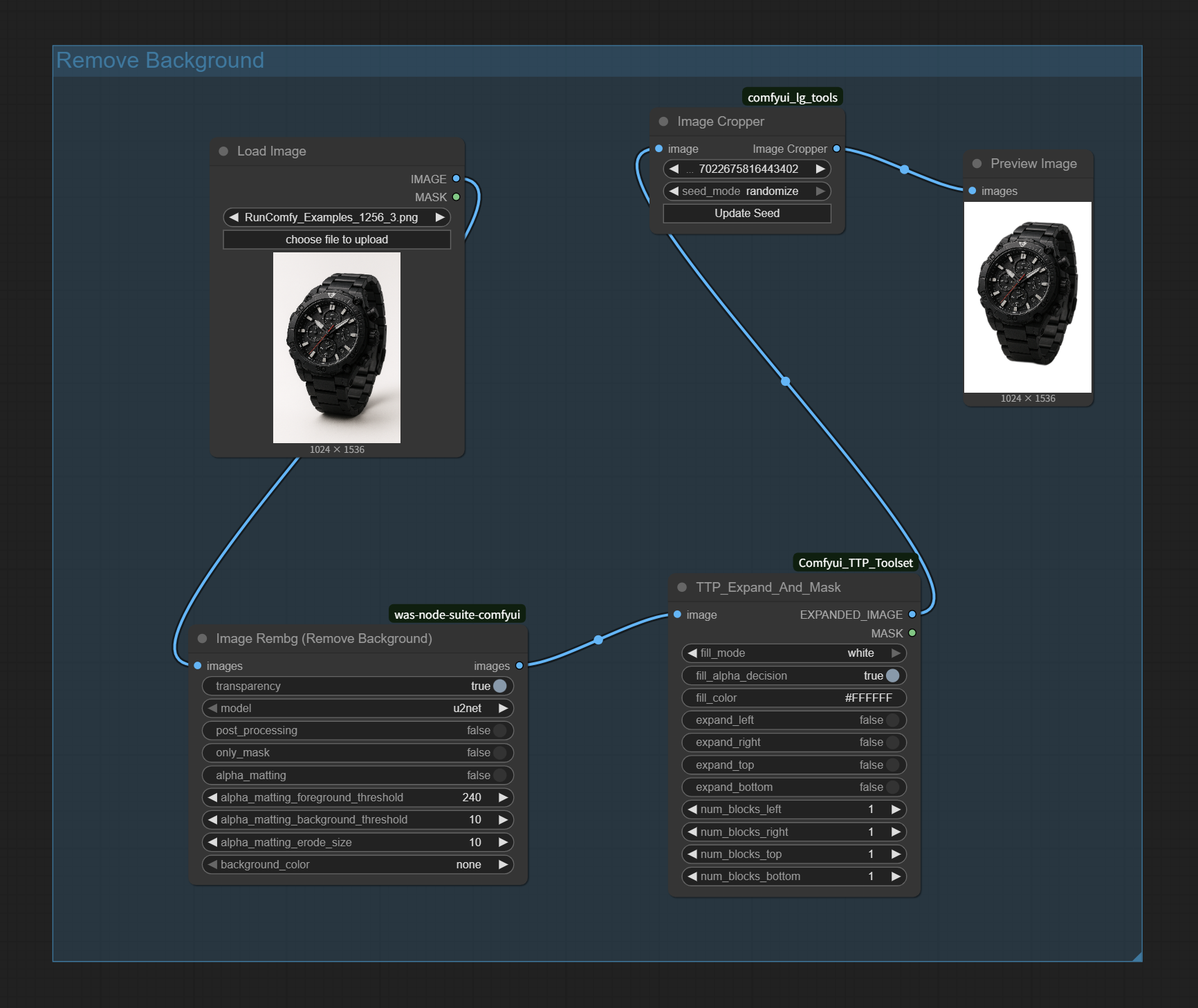여기에 놓기 Kontext ComfyUI 워크플로우란 무엇인가?
여기에 놓기 Kontext ComfyUI 워크플로우는 이미지 편집 도구에 지능형 객체 배치를 가져와 흰색 배경 객체를 현실적인 장면에 원활하게 통합할 수 있게 해줍니다. 이를 스마트 배치 어시스턴트로 생각해 보세요. 조명, 그림자, 원근을 이해하여 객체가 자연스럽게 새 환경에 속하는 것처럼 보이게 만듭니다.
이 여기에 놓기 Kontext 워크플로우는 문맥적 객체 삽입을 위해 특별히 설계된 고급 AI 모델을 활용합니다. 여기에 놓기 Kontext의 특별한 점은 무엇일까요? 객체를 무작위로 붙여 넣지 않고, 공간적 관계, 표면 상호작용 및 환경 조명을 이해하여 전자상거래 사진 촬영, 제품 시각화 및 사실성이 중요한 창의적 합성에 적합합니다.
여기에 놓기 Kontext의 주요 기능 및 이점
다양한 작동 모드: 두 가지 기본 여기에 놓기 Kontext 워크플로우 - 빠른 배치를 위한 단일 이미지 모드와 여기에 놓기 Kontext 기술을 사용한 고급 위치 제어를 위한 배경+전경 모드.
지능형 배치: 여기에 놓기 Kontext는 자연스러운 객체 배치 결과를 위해 현실적인 조명 및 그림자 통합을 유지합니다.
대화형 위치 지정: 여기에 놓기 Kontext 객체 배치 및 조정 기능을 위한 캔버스 인터페이스를 통한 수동 위치 제어.
전문적인 품질의 출력: 여기에 놓기 Kontext는 상업적 응용 및 전문 워크플로우에 적합한 스튜디오 품질의 합성 결과를 제공합니다.
ComfyUI에서 여기에 놓기 Kontext 사용 방법
여기에 놓기 Kontext 단일 이미지 워크플로우
- 합성 이미지를 업로드하세요: Load Image 노드를 사용하여 여기에 놓기 Kontext 처리를 위해 대상 장면에 겹쳐진 흰색 배경 객체가 포함된 이미지를 업로드하세요
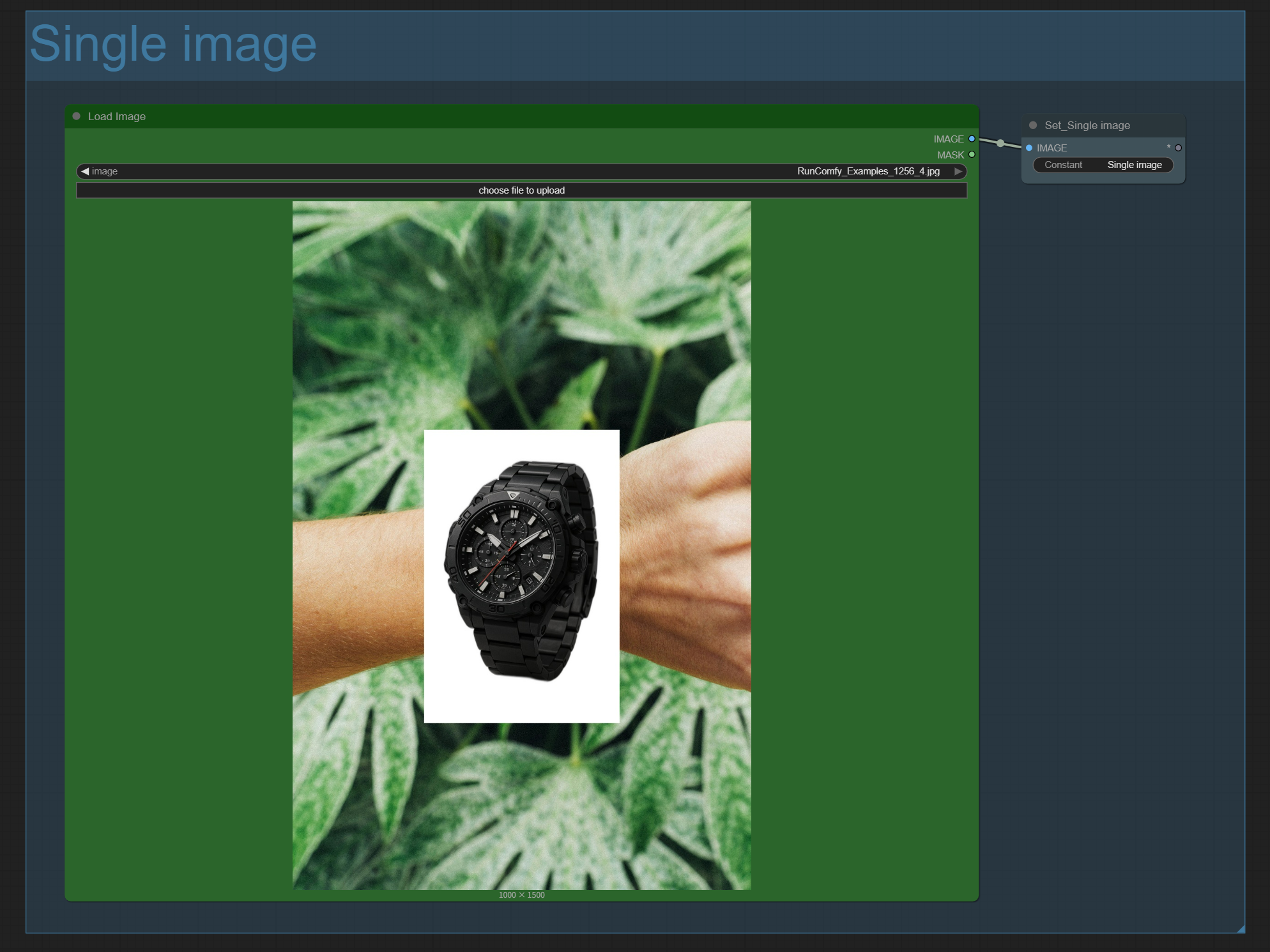
- 단일 이미지 모드로 전환하세요: Set_Single image 노드에서 Constant 값을 "Single image"로 변경하여 여기에 놓기 Kontext 단일 이미지 처리를 활성화하세요
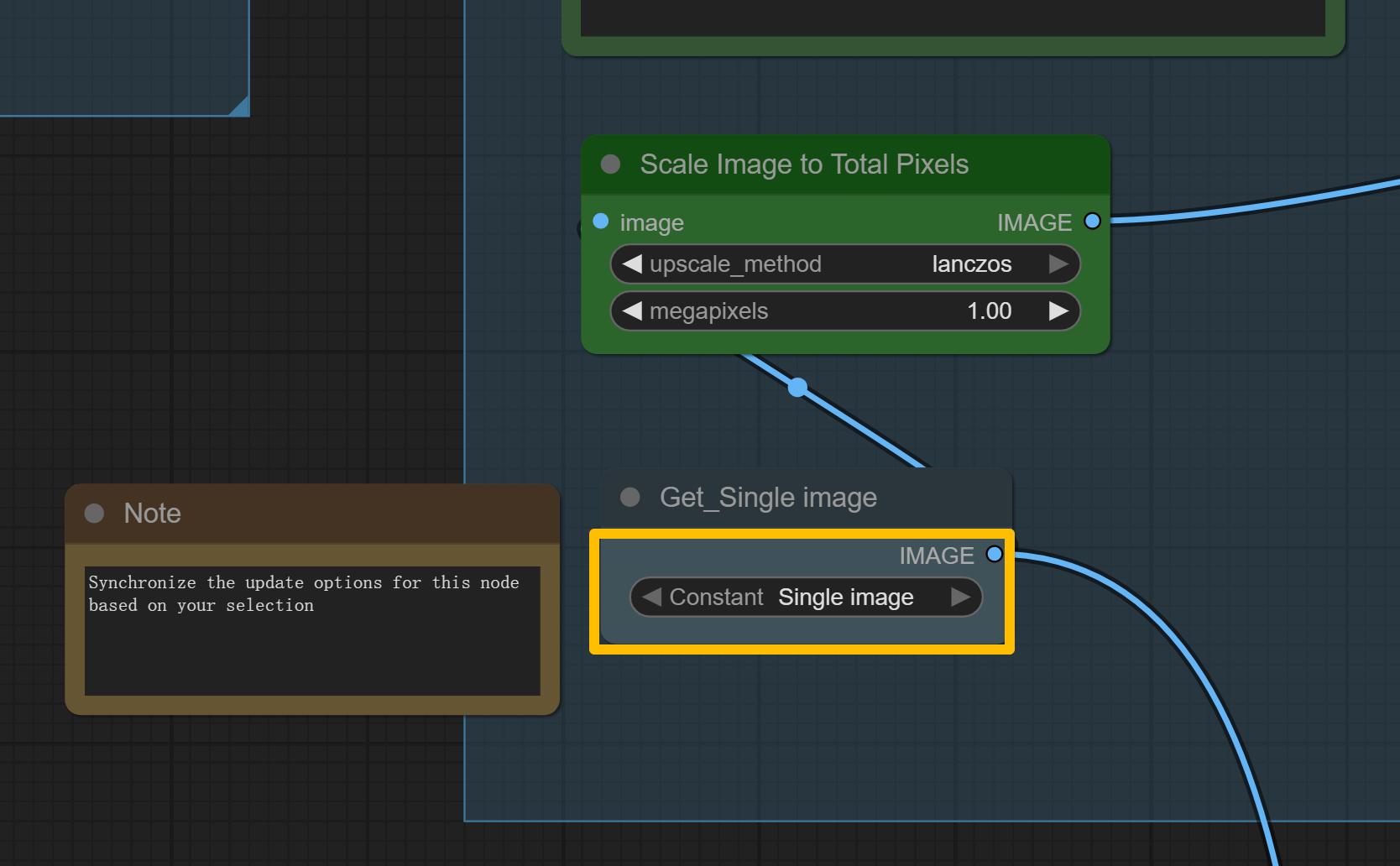
- 여기에 놓기 Kontext 프롬프트를 추가하세요: Text 노드에서 "put it here" + 원하는 최종 외관에 대한 설명을 입력하세요:
- 예: "put it here, a black sports watch naturally resting on a wrist among tropical plants"
- 최상의 여기에 놓기 Kontext 결과를 위해 프롬프트를 간단하고 설명적으로 유지하세요
- 원활한 통합 생성:
Run을 클릭하면 여기에 놓기 Kontext가 흰색 배경 객체를 장면에 자연스럽게 블렌딩하여 현실적인 조명을 제공합니다
여기에 놓기 Kontext 배경 + 전경 워크플로우
이 고급 여기에 놓기 Kontext 모드는 객체 배치에 대한 최대 제어를 위해 두 단계의 프로세스가 필요합니다:
1단계: 업로드 및 초기 여기에 놓기 Kontext 처리
- 배경 장면 로드: "Background Image" 그룹의 Load Image 노드를 사용하여 대상 이미지를 업로드하여 여기에 놓기 Kontext 처리를 수행하세요
- 전경 객체 로드: "Foreground" 그룹의 Load Image 노드를 사용하여 흰색 배경 객체를 업로드하여 여기에 놓기 Kontext 통합을 수행하세요
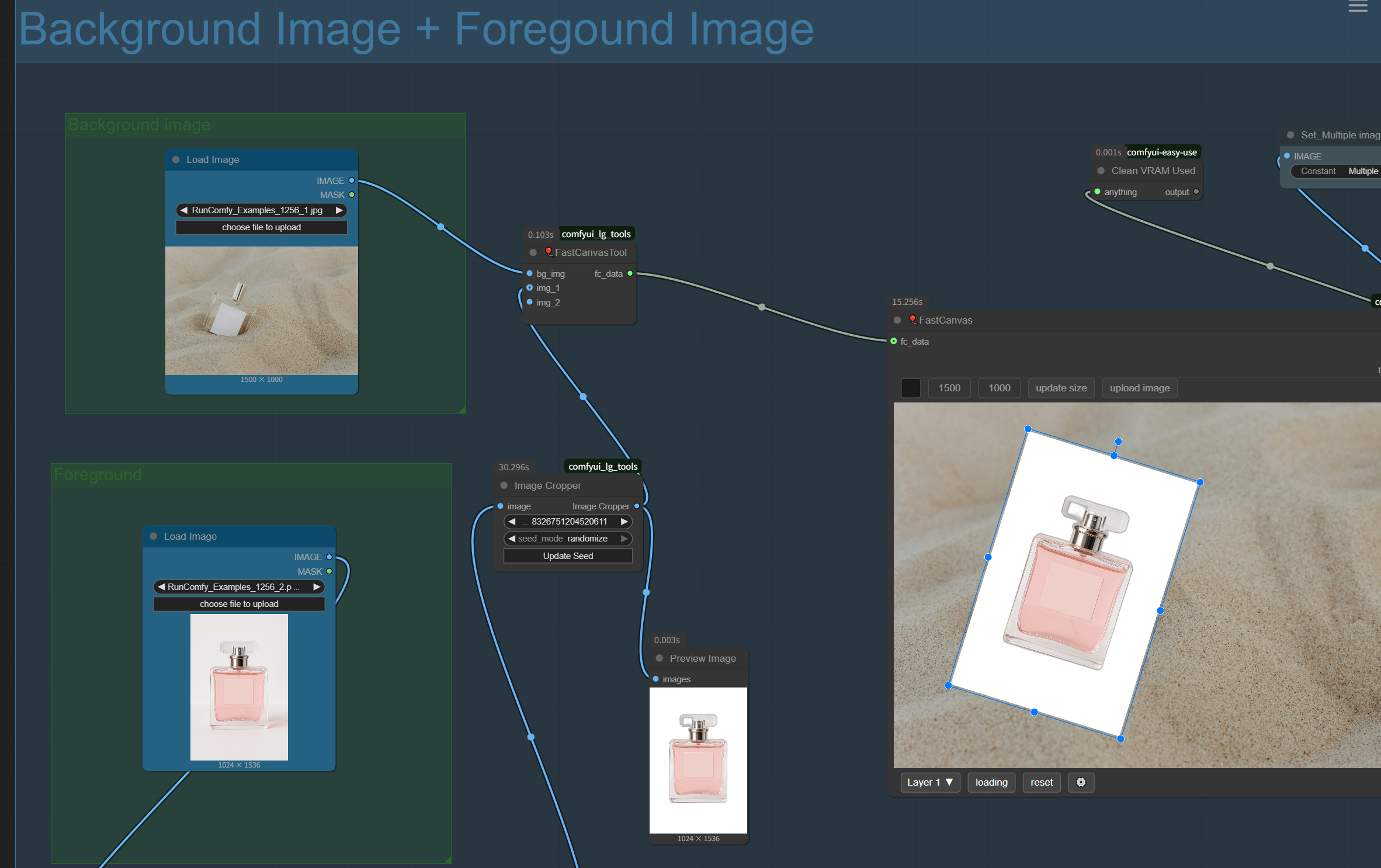
- 다중 이미지 모드로 전환: Set_Single image 노드에서 Constant 값을 "Multi image"로 변경하여 여기에 놓기 Kontext 고급 모드를 활성화하세요
- 첫 번째 처리 실행: 워크플로우를 실행하세요 - 여기에 놓기 Kontext는 문맥적 분석을 통해 초기 배치 미리보기를 생성합니다
2단계: 위치 지정 및 최종 여기에 놓기 Kontext 결과 완료
- 자르기 대화 상호작용: 자르기 대화 상자가 나타나면 "Apply"를 클릭하여 여기에 놓기 Kontext 위치 지정을 진행하세요
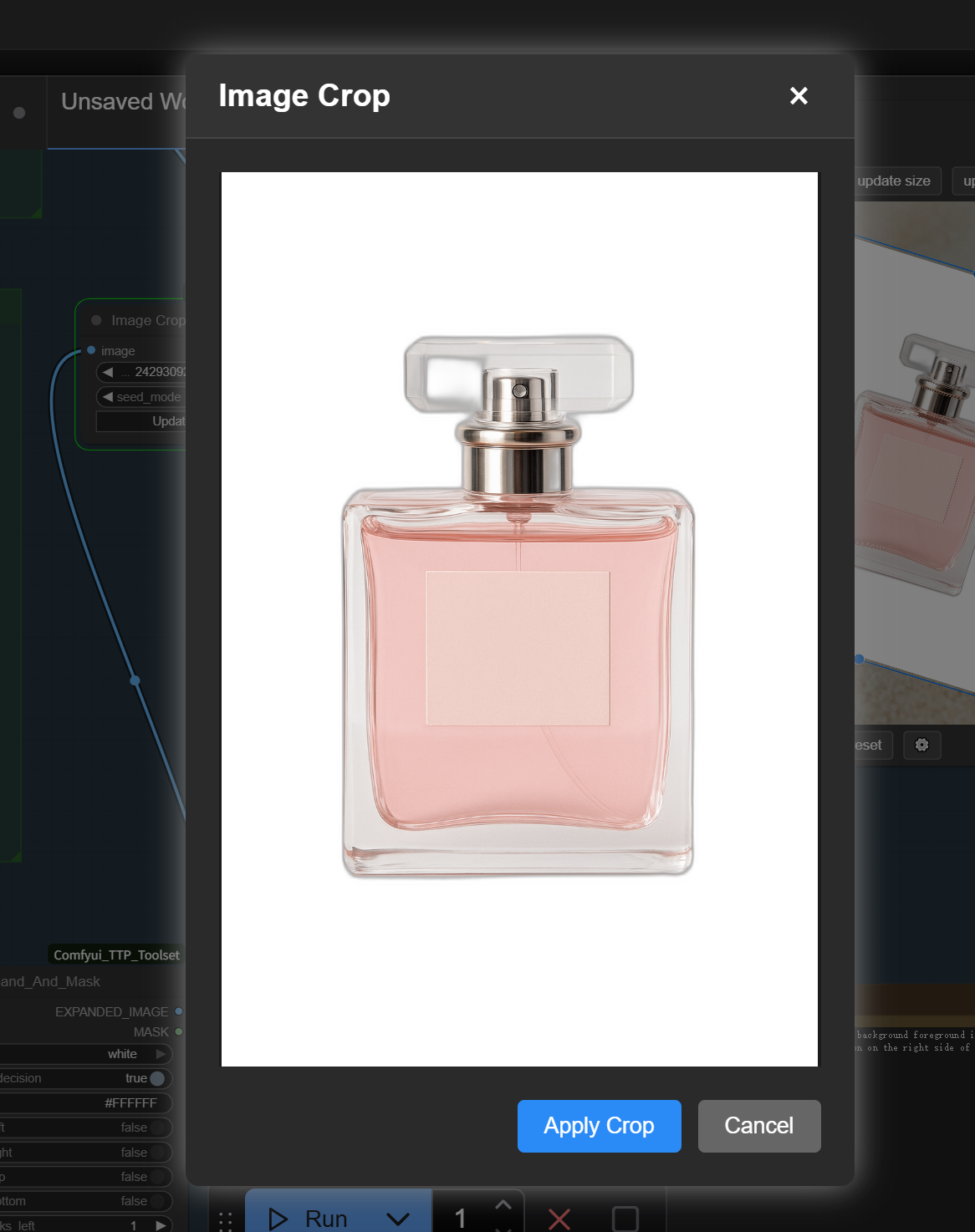
- 객체 위치 조정: 캔버스 인터페이스를 사용하여 여기에 놓기 Kontext 배치의 최적 위치로 객체를 드래그하세요
- 위치 고정: 이미지 업로드 영역의 자물쇠 아이콘을 클릭하여 여기에 놓기 Kontext 처리를 위한 위치를 고정하세요
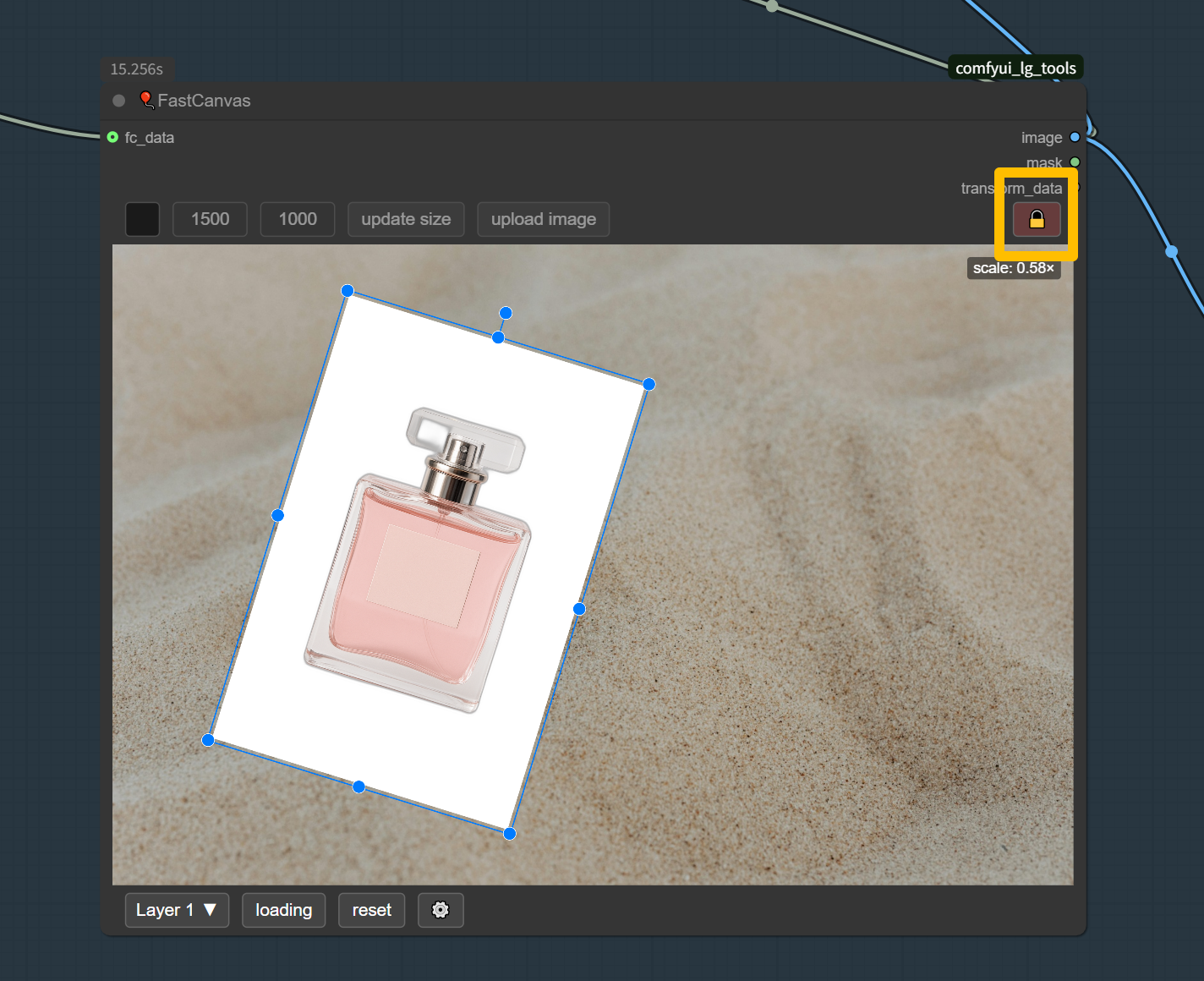
- 최종 처리: 최종 위치 지정 결과를 위한 전체 문맥적 통합을 위해 여기에 놓기 Kontext 워크플로우를 다시 실행하세요
여기에 놓기 Kontext 이미지 준비 도구
- 배경 제거: 여기에 놓기 Kontext 준비를 위해 "Remove Background" 섹션의 Load Image 노드를 사용하여 이미지를 업로드하세요
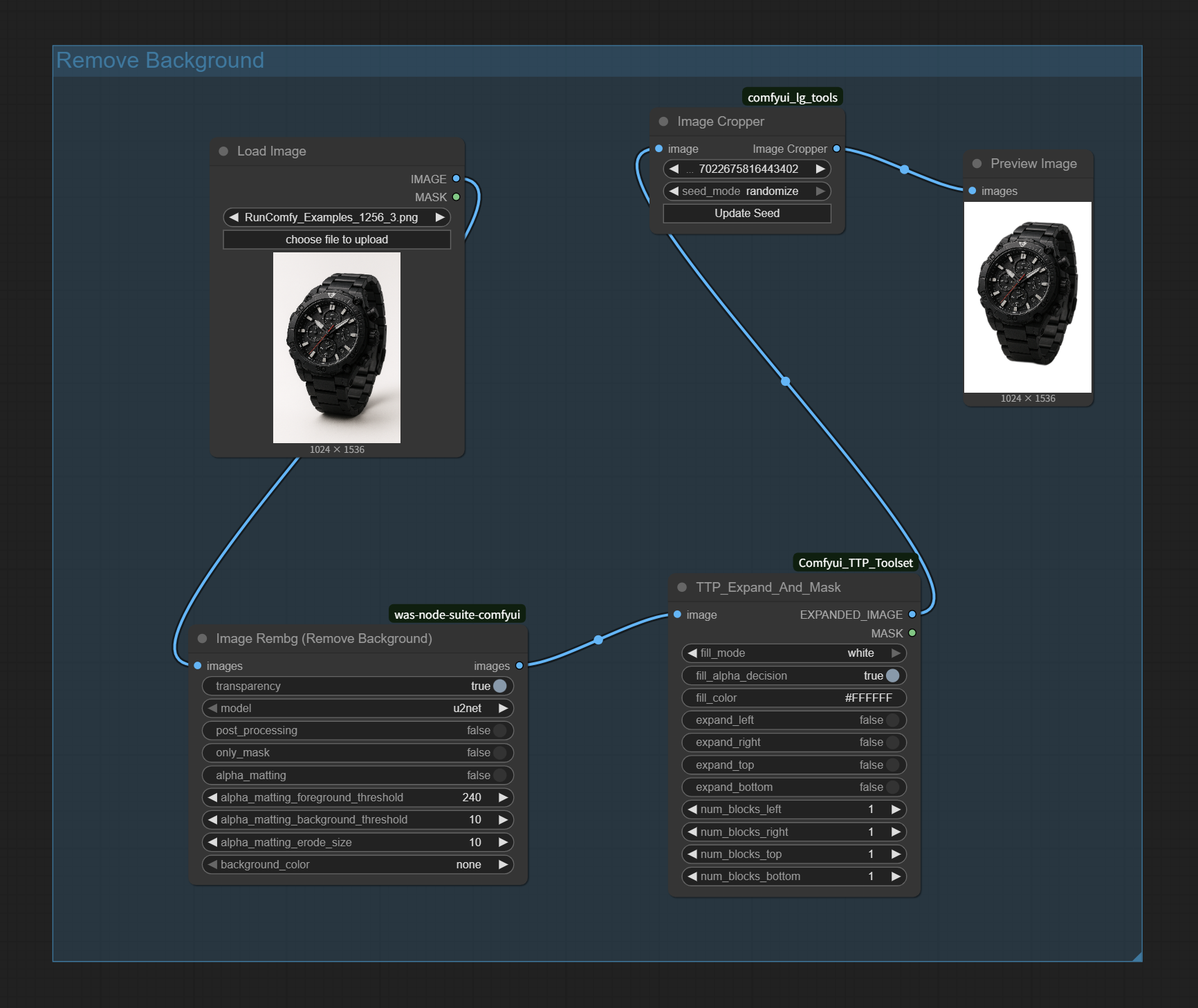
- 자동 처리: Image Rembg (Remove Background) 노드는 u2net 모델을 사용하여 여기에 놓기 Kontext와 호환되는 깨끗한 배경 제거를 처리합니다
- 흰색 배경 생성: 여기에 놓기 Kontext 워크플로우에 준비된 완벽한 흰색 배경 이미지를 생성합니다
여기에 놓기 Kontext의 필수 설정
- 여기에 놓기 Kontext를 위한 모델 구성:
- UNet 또는 Nunchaku 모델 중 하나를 선택하고 다른 모델은 비활성화하여 최상의 여기에 놓기 Kontext 성능을 보장하세요
- 여기에 놓기 Kontext 워크플로우 요구 사항에 따라 적절한 모드를 선택하세요: "Single Image" 또는 "Multiple Images"
- 여기에 놓기 Kontext 품질 설정:
- 총 픽셀로 이미지 크기 조정: 여기에 놓기 Kontext 출력의 해상도를 높이기 위해 메가픽셀 값을 증가시키세요
- 업스케일 방법: Lanczos는 여기에 놓기 Kontext 처리 결과에 최적의 품질을 제공합니다
- 여기에 놓기 Kontext의 객체 요구 사항:
- 여기에 놓기 Kontext 정확성을 위해 깨끗한 흰색 테두리가 있는 흰색 배경이 필수입니다
- 투명 객체의 경우: "transparent" 키워드를 여기에 놓기 Kontext 프롬프트에 추가하여 더 나은 통합을 도모하세요
감사의 말
이 여기에 놓기 Kontext ComfyUI 워크플로우는 혁신적인 "Put It Here" 문맥적 객체 배치 모델을 통합합니다. 지능형 객체 삽입에 대한 획기적인 접근 방식을 만들어 주신 원 개발자들께 특별히 감사드리며, 다양한 워크플로우 구성에서 원활한 여기에 놓기 Kontext 통합을 가능하게 해 주신 ComfyUI 커뮤니티에 감사를 표합니다.
여기에 놓기 Kontext에 대한 추가 자료
여기에 놓기 Kontext 개발 및 구현과 관련된 기술 자료 및 커뮤니티 콘텐츠를 탐색하세요: